Configurer la capacité du pool NetScaler
Pour utiliser la capacité groupée NetScaler, configurez NetScaler Console en tant que serveur de licences pour les instances NetScaler requises. Les instances NetScaler vérifient et extraient les licences à partir de la console NetScaler. Vous pouvez effectuer les tâches suivantes dans l’interface graphique de la console NetScaler :
-
Téléchargez les fichiers de licence de capacité groupée (bande passante et pool d’instances) sur le serveur de licences.
-
Allouez des licences du pool de licences aux instances NetScaler à la demande.
-
Consultez les licences des instances NetScaler (MPX-Z /SDX-Z/VPX/CPX/BLX) en fonction de la capacité minimale et maximale de l’instance.
-
Configurez la capacité groupée pour les instances NetScaler FIPS afin d’enregistrer ou d’extraire des licences.
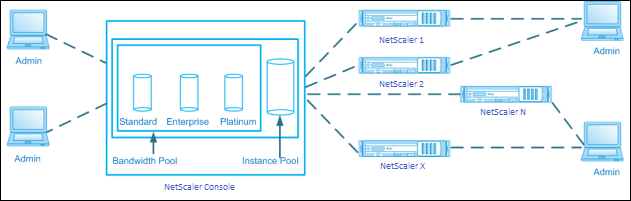
Versions matérielles et logicielles prises en charge
Pour les versions matérielles et logicielles prises en charge pour la capacité mutualisée, voir NetScaler Pooled capacity.
États de capacité groupée NetScaler
Les états de capacité groupée indiquent les exigences de licence sur une instance NetScaler. Les instances NetScaler configurées avec une capacité mutualisée affichent l’un des états suivants :
-
Optimum: L’instance fonctionne avec une capacité de licence appropriée.
-
Incompatibilité de capacité: L’instance s’exécute avec une capacité inférieure à celle configurée par l’utilisateur.
-
Grace: L’instance s’exécute sur une licence Grace.
-
Grace & Non-concordance: L’instance s’exécute en mode Grace mais avec une capacité inférieure à celle configurée par l’utilisateur.
-
Non disponible: L’instance n’est pas enregistrée auprès de la console NetScaler pour la gestion, ou la communication NITRO de la console NetScaler vers les instances ne fonctionne pas.
-
Non alloué: La licence n’est pas allouée dans l’instance.
Étape 1 - Appliquer les licences dans la console NetScaler
-
Dans la console NetScaler, accédez à Licences NetScaler > Licences groupées.
-
Dans la section Fichiers de licence , sélectionnez Ajouter un fichier de licence et sélectionnez l’une des options suivantes :
-
Télécharger les fichiers de licence depuis un ordinateur local. Si un fichier de licence est déjà présent sur votre ordinateur local, vous pouvez le télécharger sur la console NetScaler.
-
Utilisez le code d’accès de licence. Spécifiez le code d’accès à la licence que vous avez achetée auprès de Citrix. Ensuite, sélectionnez Obtenir des licences. Sélectionnez ensuite Terminer.
-
Note
À tout moment, vous pouvez ajouter d’autres licences à la console NetScaler à partir de Paramètres de licence.
-
Cliquez sur Terminer.
Les fichiers de licence sont ajoutés à la console NetScaler. L’onglet Informations d’expiration de licence répertorie les licences présentes dans la console NetScaler et les jours restants jusqu’à l’expiration.
-
Dans Fichiers de licence, sélectionnez un fichier de licence que vous souhaitez appliquer et cliquez sur Appliquer les licences.
Cette action permet aux instances NetScaler d’utiliser la licence sélectionnée comme capacité groupée.
Étape 2 - Enregistrer la console NetScaler comme serveur de licences
Pour enregistrer NetScaler Console en tant que serveur de licences sur une instance NetScaler, suivez l’une des procédures :
Utilisez l’interface graphique pour enregistrer NetScaler Console en tant que serveur de licences
Dans l’interface graphique NetScaler, enregistrez le serveur NetScaler Console en tant que serveur de licences.
-
Connectez-vous à l’interface graphique de NetScaler.
-
Accédez à Système > Licences > Gérer les licences.
-
Cliquez sur Ajouter une nouvelle licence.
-
Sélectionnez Utiliser les licences à distance et sous Mode de licence à distance, sélectionnez Licence groupée dans la liste.
-
Dans le champ Nom du serveur/Adresse IP , spécifiez l’adresse IP du serveur NetScaler Console.
Pour un déploiement HA, utilisez une IP flottante. Pour plus d’informations sur la configuration, voir Configurer le déploiement haute disponibilité.
Pour un déploiement utilisant une console NetScaler autonome ou un agent, voir Présentation des licences
-
Le port de licence par défaut est 27000.
-
Saisissez les informations d’identification de votre serveur NetScaler Console pour enregistrer une instance auprès de NetScaler Console et cliquez sur Continuer. Dans NetScaler Console, l’un des serveurs est le serveur de licences.

Remarques :
-
Cochez la case Valider le certificat uniquement si NetScaler Console dispose d’un certificat numérique valide émis par une autorité de certification (CA) (sous Paramètres > Administration > Paramètres SSL).
-
L’enregistrement de l’appareil peut échouer si NetScaler est accessible uniquement via une IP NAT. Vous pouvez toujours consulter la licence, mais la console NetScaler affiche ces instances NetScaler comme des instances non gérées.
-
-
Sous Nom du profil de périphérique, spécifiez le profil d’instance que NetScaler Console peut utiliser pour accéder à l’instance. Ce profil d’instance contient le nom d’utilisateur et le mot de passe des instances que vous souhaitez ajouter à NetScaler Console. Le profil par défaut est ns_nsroot_profile. Si vous avez modifié les informations d’identification d’administrateur par défaut de vos instances, vous pouvez définir un nom de profil d’instance personnalisé.
-
Dans Allouer des licences, sélectionnez l’édition de licence et spécifiez la bande passante requise.
Pour la première fois, allouez des licences dans NetScaler. Vous pouvez ultérieurement modifier ou libérer l’allocation de licence à partir de l’interface graphique de la console NetScaler.
- Cliquez sur Obtenir des licences.
Important:
Redémarrez à chaud l’instance si vous modifiez l’édition de la licence. Les modifications de configuration ne prennent effet qu’au redémarrage de l’instance.
Utilisez l’interface de ligne de commande pour ajouter NetScaler Console en tant que serveur de licences
Si une instance NetScaler n’a pas d’interface graphique, utilisez les commandes CLI suivantes pour ajouter le serveur NetScaler Console en tant que serveur de licences :
-
Connectez-vous à la console NetScaler.
-
Ajoutez l’adresse IP du serveur de la console NetScaler :
> ajouter ns licenseserver <adm-server-IP-address> -port <adm-server-port-number> -licensemode <license-mode> <!--NeedCopy-->Pour plus d’informations, voir Présentation des licences.
-
Afficher la bande passante de licence disponible sur le serveur de licences.
> sh ns pool de serveurs de licences <!--NeedCopy-->Cette commande répertorie les licences en fonction du mode de licence spécifié lors de l’ajout du serveur de licences.
Exemple-1:
Si le mode de licence spécifié est
CICO, la sortie contient uniquement des licences CICO.
Exemple-2:
Si le mode de licence spécifié est
Pooled, la sortie contient uniquement des licences de capacité poolées.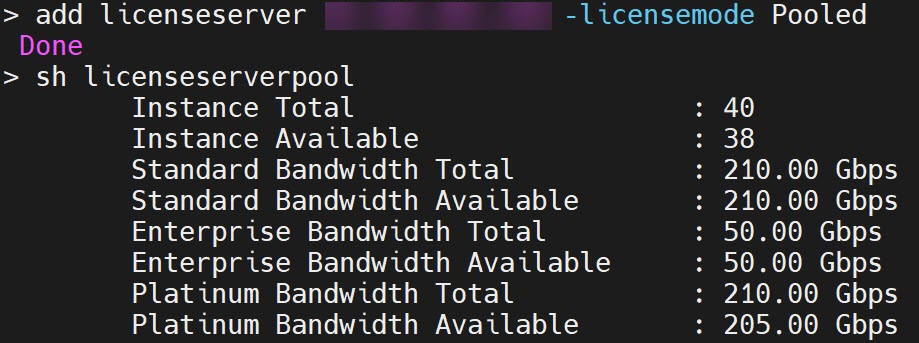
Exemple-3:
Si le mode de licence spécifié est
vCPU, la sortie contient uniquement des licences de CPU virtuelles.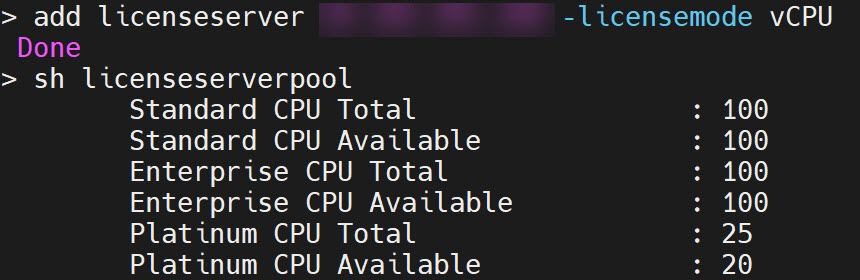
Pour afficher toutes les licences ensemble, exécutez la commande suivante :
> sh ns licenceserverpool -getallLicenses <!--NeedCopy-->Exemple de sortie:
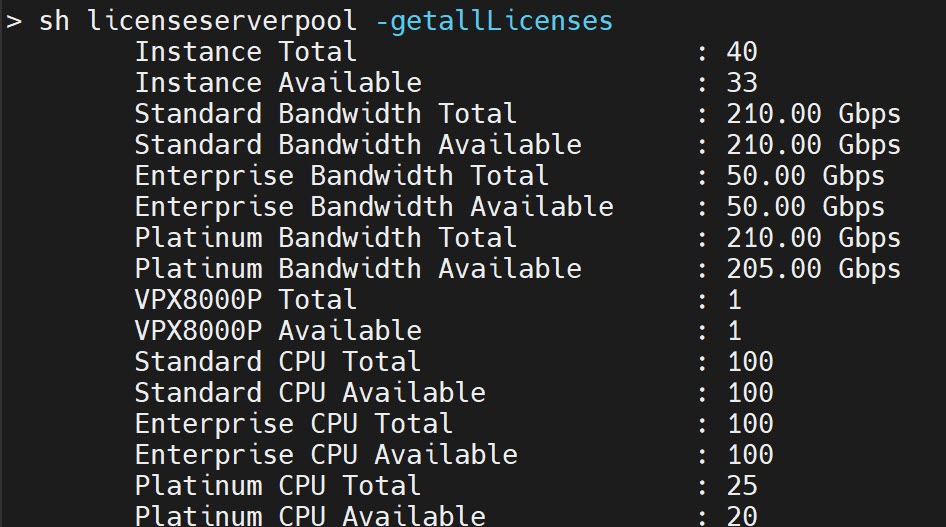
-
Allouez la bande passante de la licence à partir de l’édition de licence requise :
> définir la capacité ns -unité <specify-mbps-or-gbps> -bande passante <specify-amount-license-bandwidth> -édition <specify-license-edition> <!--NeedCopy-->L’édition de la licence peut être Standard ou Enterprise ou Platinum.
Important
Redémarrez à chaud l’instance si vous modifiez l’édition de la licence.
redémarrer -wLes modifications de configuration ne prennent effet qu’au redémarrage de l’instance.
Étape 3 - Attribuer des licences groupées aux instances NetScaler
Pour allouer des licences de capacité groupée à partir de l’interface graphique de la console NetScaler :
-
Connectez-vous à la console NetScaler.
-
Accédez à Infrastructure > Licences > Licences de bande passante > Capacité mutualisée.
La capacité de l’instance FIPS apparaît uniquement si vous téléchargez des licences d’instance FIPS sur NetScaler Console.
-
Cliquez sur le pool de licences que vous souhaitez gérer.
Note
Le champ Capacité allouée ne reflète pas immédiatement la bande passante modifiée. Le changement de bande passante prend effet après le redémarrage à chaud de NetScaler.
Dans Détails d’allocation, les champs Demandé et Appliqué sont mis à jour lorsque vous modifiez l’allocation de bande passante de l’instance.
-
Sélectionnez une instance NetScaler dans la liste des instances disponibles en cliquant sur le bouton > .
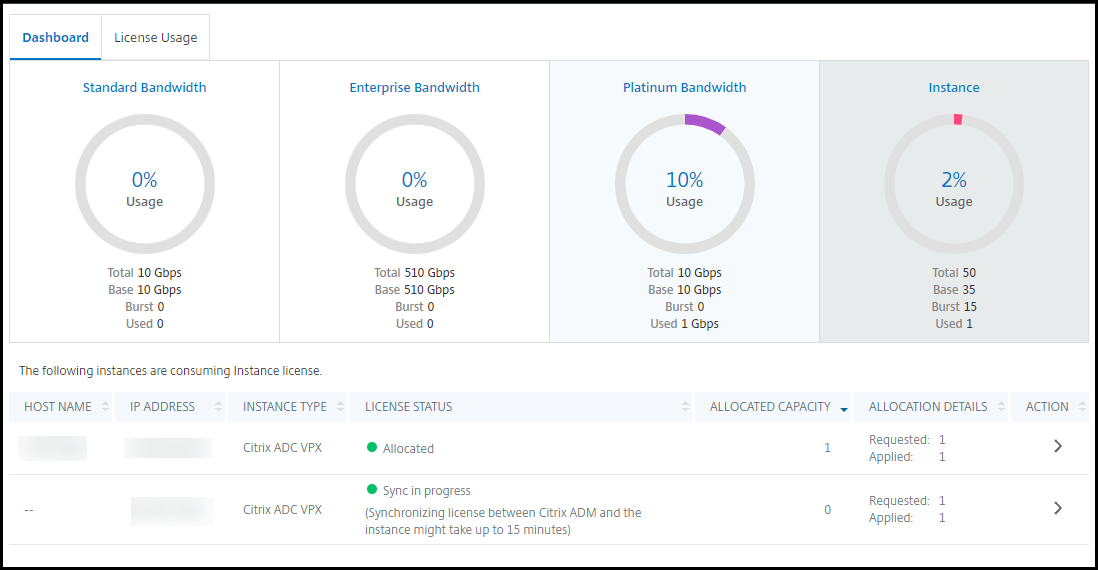
La colonne STATUT DE LA LICENCE affiche les messages d’état d’allocation de licence correspondants.
Note:
L’onglet Instances non gérées affiche les instances qui sont découvertes mais non gérées dans la console NetScaler.
-
Cliquez sur Modifier l’allocation ou Libérer l’allocation pour modifier l’allocation de licence.
-
Une fenêtre contextuelle avec les licences disponibles dans le serveur de licences apparaît.
-
Vous pouvez choisir la bande passante ou l’allocation d’instance à l’instance en définissant les options de liste Allouer . Après avoir effectué vos sélections, cliquez sur Allouer.
-
Vous pouvez également modifier l’édition de licence allouée à partir des options de liste dans la fenêtre Modifier l’allocation de licence.
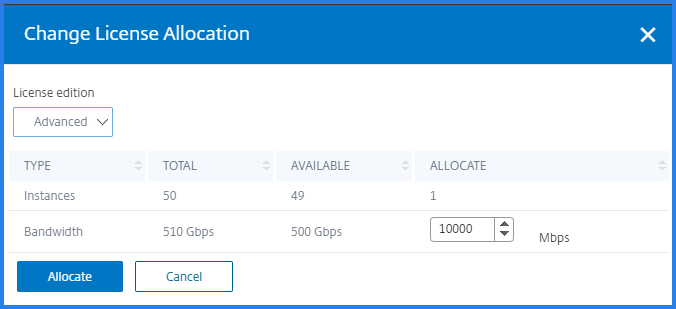
Note
Redémarrez à chaud une instance si vous modifiez l’édition de la licence.
Pour plus d’informations sur la façon de modifier l’allocation de bande passante, consultez la vidéo associée :
Configurer la capacité mutualisée sur les instances NetScaler
Vous pouvez configurer des licences de capacité mutualisée sur les instances NetScaler suivantes :
Instances NetScaler MPX
MPX-Z est l’appliance NetScaler MPX à capacité mutualisée. MPX-Z prend en charge le regroupement de bande passante pour les licences d’édition Premium, Advanced ou Standard.
MPX-Z nécessite des licences de plate-forme avant de pouvoir se connecter au serveur de licences. Vous pouvez installer la licence de la plate-forme MPX-Z de l’une des manières suivantes :
- Téléchargement du fichier de licence à partir d’un ordinateur local.
- Utilisation du numéro de série du matériel de l’instance.
- Le code d’accès à la licence de la section Système > Licences de l’interface graphique de l’instance.
Si vous supprimez la licence de la plate-forme MPX-Z, la fonctionnalité de capacité mutualisée est désactivée. Les licences d’instance sont publiées sur le serveur de licences.
Vous pouvez modifier dynamiquement la bande passante d’une instance MPX-Z sans redémarrage. Un redémarrage n’est nécessaire que si vous souhaitez modifier l’édition de la licence.
Note:
Lorsque vous redémarrez l’instance, elle extrait automatiquement les licences groupées requises pour sa capacité configurée.
Instances NetScaler VPX
Une instance NetScaler VPX à capacité mutualisée peut extraire des licences d’un pool de bande passante (éditions Premium/Advanced/Standard). Vous pouvez utiliser l’interface graphique NetScaler pour extraire les licences du serveur de licences.
Vous pouvez modifier dynamiquement la bande passante d’une instance VPX sans redémarrage. Un redémarrage n’est nécessaire que si vous souhaitez modifier l’édition de la licence.
Note:
Lorsque vous redémarrez l’instance, les licences de capacité groupée configurées sont automatiquement extraites du serveur NetScaler Console.
Paire haute disponibilité NetScaler
Avant de commencer, assurez-vous que le serveur NetScaler Console est configuré en tant que serveur de licences. Pour plus d’informations, voir Configurer NetScaler Console comme serveur de licences.
Pour les instances NetScaler configurées en mode haute disponibilité, vous devez configurer la capacité mutualisée sur chaque nœud de la paire haute disponibilité. Pour les nœuds principaux et secondaires, vous devez allouer des licences de même capacité. Par exemple, si vous souhaitez une capacité de 1 Gbit/s pour chaque instance de la paire HA, vous avez besoin du double de la capacité (2 Gbit/s) du pool commun. Vous pouvez ensuite allouer une capacité de 1 Gbit/s à chaque nœud.
Pour allouer une licence de pool à chaque nœud de la paire, suivez les étapes indiquées dans Allouer des licences groupées aux instances NetScaler. Attribuez d’abord la licence au premier nœud, puis répétez les mêmes étapes pour attribuer la licence au deuxième nœud.
Dans cet article
- Versions matérielles et logicielles prises en charge
- États de capacité groupée NetScaler
- Étape 1 - Appliquer les licences dans la console NetScaler
- Étape 2 - Enregistrer la console NetScaler comme serveur de licences
- Étape 3 - Attribuer des licences groupées aux instances NetScaler
- Configurer la capacité mutualisée sur les instances NetScaler
